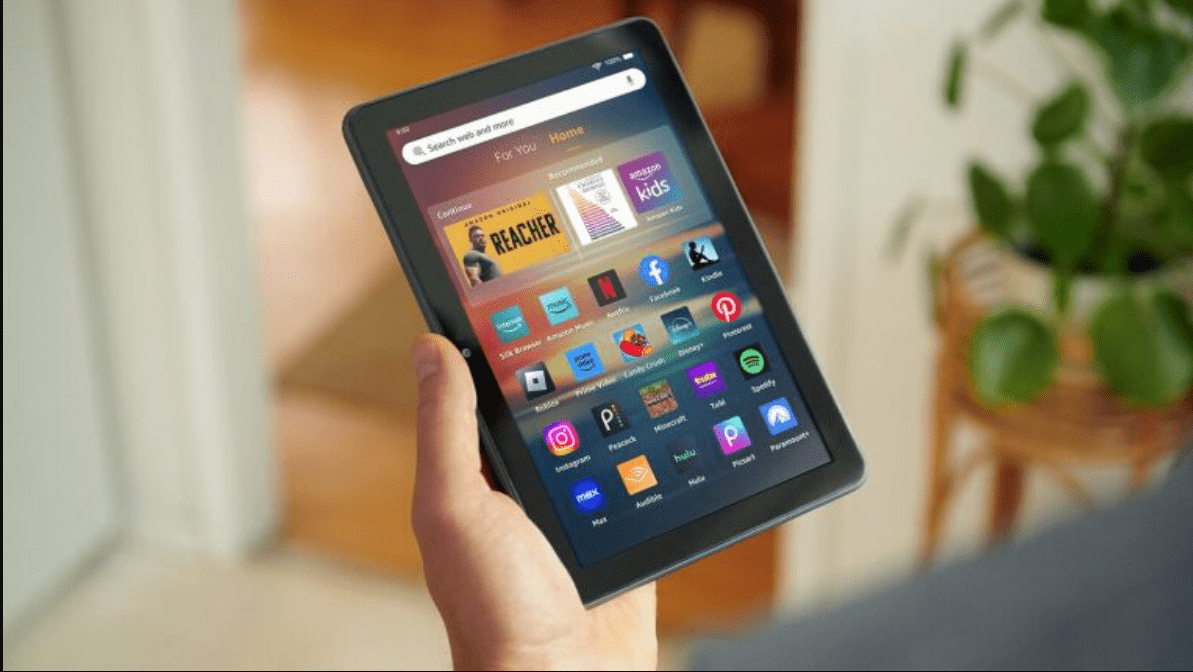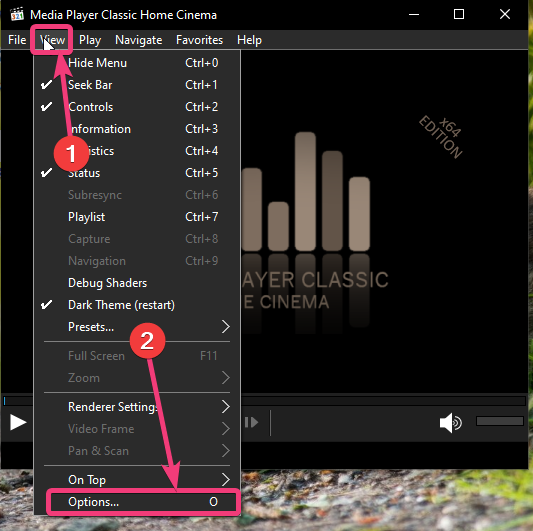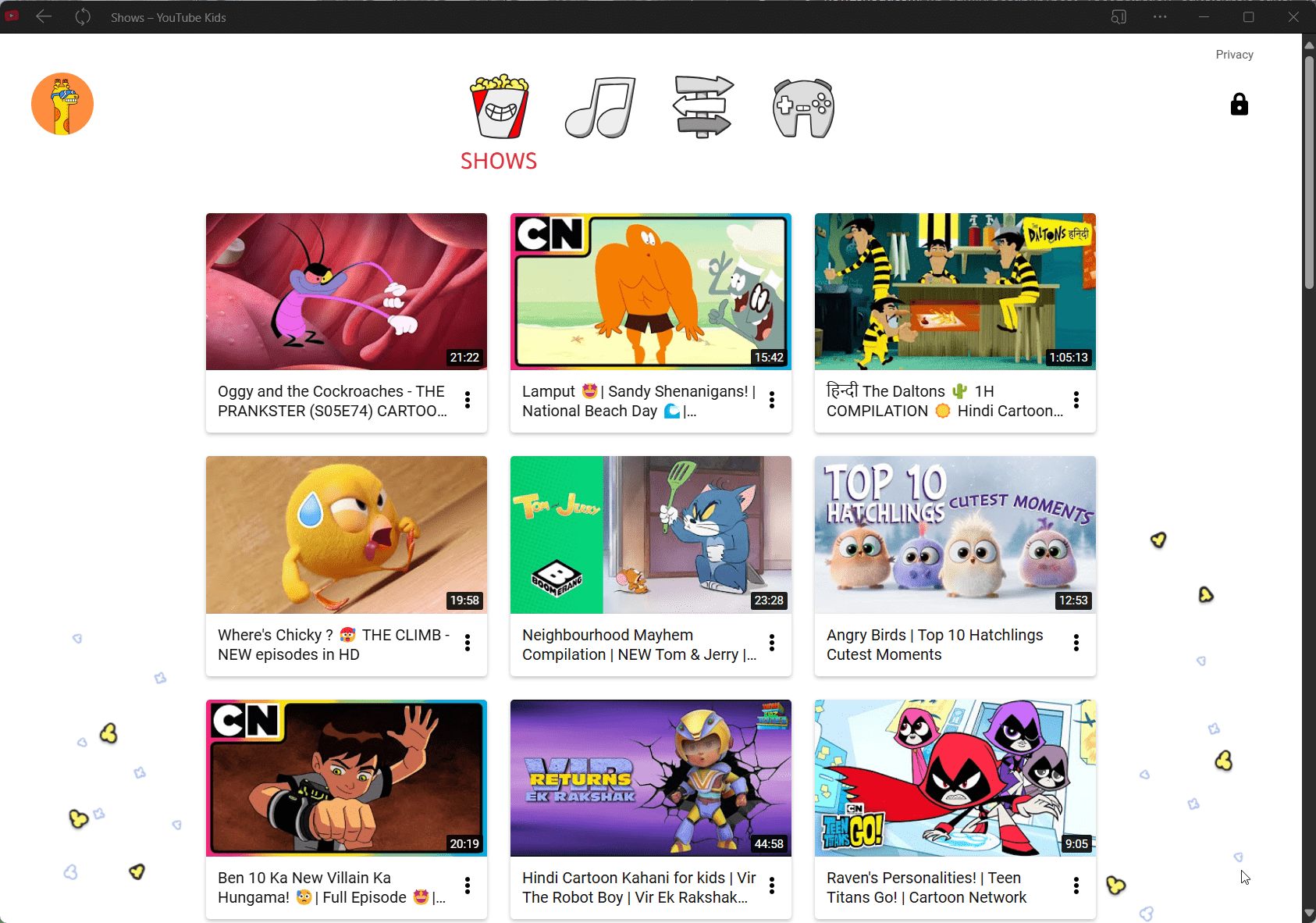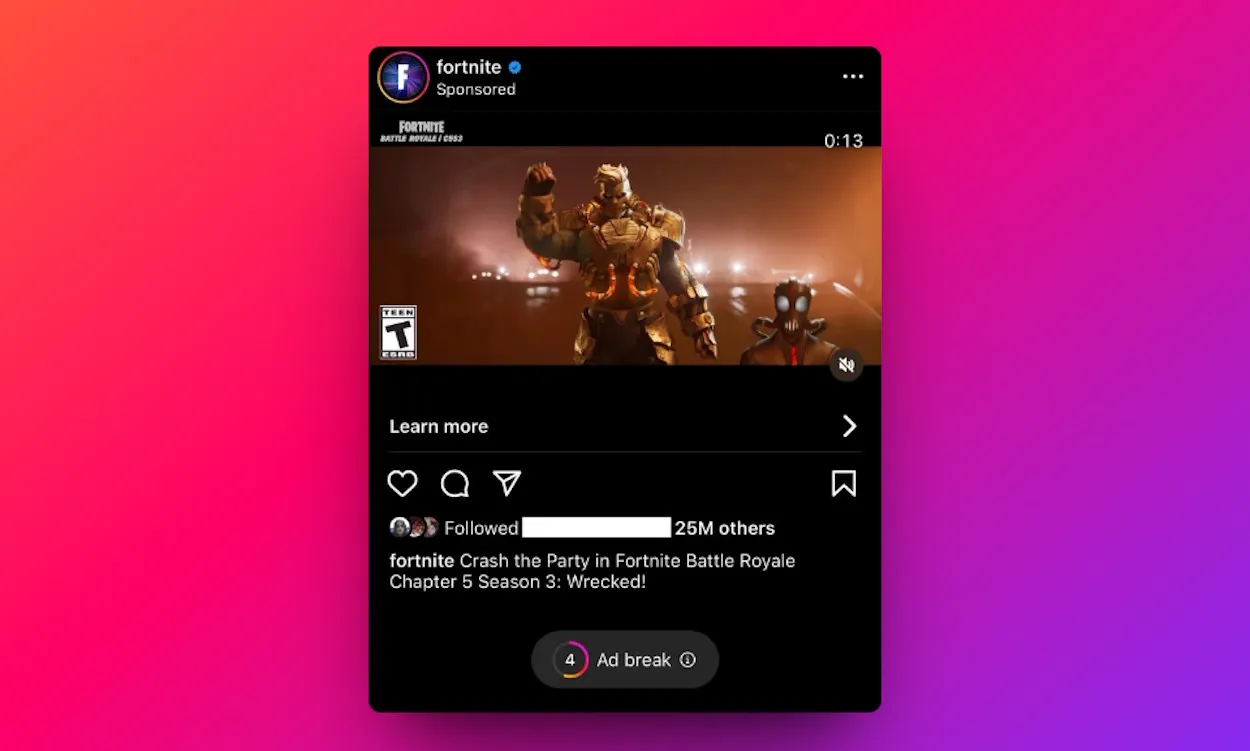“Gameservice”Is een component in het Windows-besturingssysteem dat de gaming-ervaring van de gebruikers verbetert door spelgerelateerde processen te beheren en te optimaliseren. Het biedt soepele game -installaties, updates en connectiviteit met Xbox -services, waardoor naadloze integratie met de Xbox Game Pass, game -prestaties en multiplayer -functies wordt gewaarborgd. Door een stabiele en geoptimaliseerde omgeving te bieden, helpt Windows Gaming Service de spelprestaties te verbeteren, de latentie te verminderen en geavanceerde functies zoals DirectStorage en Auto HDR te ondersteunen, waardoor het een essentieel hulpmiddel is voor gamers op Windows.
Stappen om spelservices te installeren op Windows 11 of 10
Stap 1: Open Powershell
Start de terminaltoepassing door met de rechtermuisknop op de Windows te klikkenBeginknop en selecteer de “Windows Terminal (admin)" of "PowerShell (admin)”Optie.
Stap 2: Open Microsoft Store
Voer de onderstaande opdrachten uit om de gaming -services te installeren. Het eerste opdracht zorgt ervoor dat het pakket "gaming services" wordt verwijderd als het al bestaat. Het tweede opdracht opent de Microsoft Store en toont de pagina met gamingdiensten voor installatie.
Get-AppxPackage -allusers gamingservices | remove-appxpackage -allusersstart ms-windows-store://pdp/?productid=9MWPM2CQNLHNStap 3: Gameservices installeren op Windows
Ten slotte, op de Microsoft Store -pagina op uw Windows -besturingssysteem, ziet u de “Spelservices”Om te installeren. Klik op de “Krijgen"Knop om het installatieproces te starten.

Stap 4: Controleer de installatie
Zodra de installatie van de Microsoft Store -app is voltooid, keert u terug naar PowerShell en voert u de opdracht uit. Zoals weergegeven in de screenshot, zal het de details van de geïnstalleerde geven "Microsoft.Gamingservices" pakket.
get-appxpackage Microsoft.GamingServices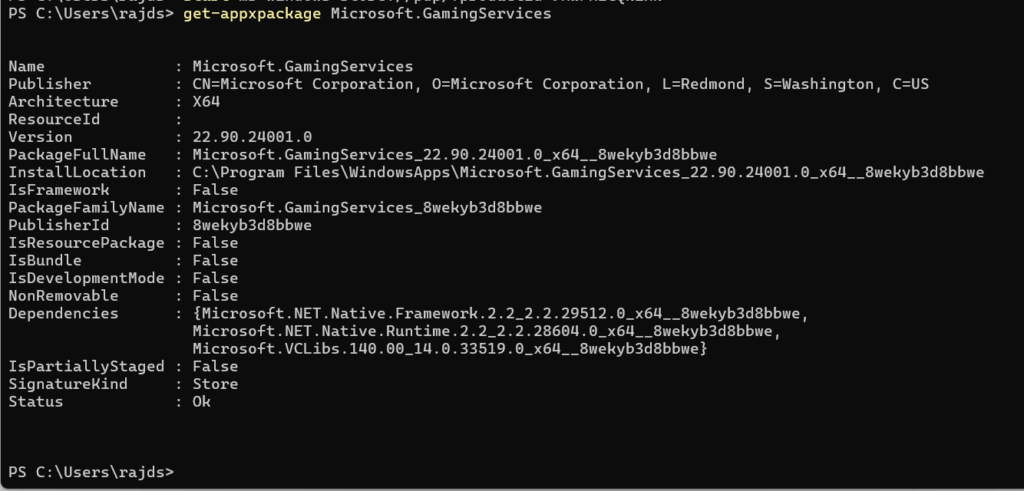
Stap 5: Uitstallatie
Druk op de “Win+I "sleutels, ga naarAppsen zoek naar 'Spelservices"Zoals het verschijnt, klik op de drie stippen die ervoor worden gegeven en selecteer"Verwijten. "
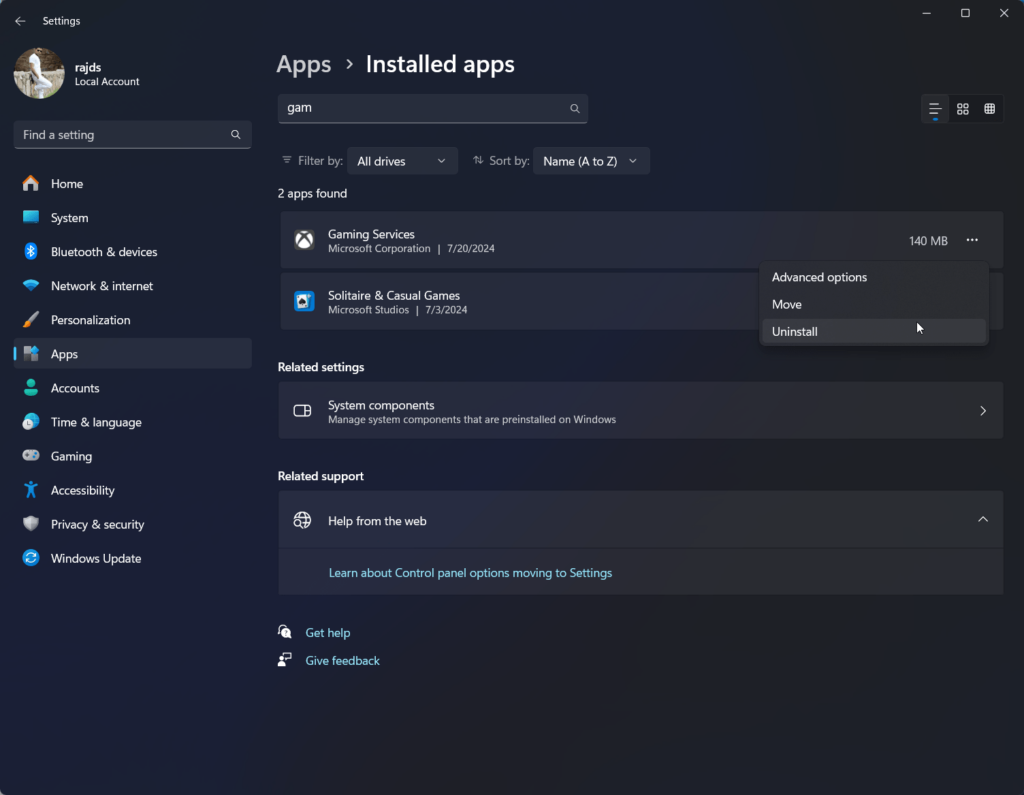
Andere artikelen: